airpods双击哪个位置 airpods2双击哪个位置
自从AirPods 2发布以来,几乎两个月的时间过去了。这款耳机配备了全新的Apple H1芯片、语音唤醒Siri助手、无线充电盒,且续航时间更长,游戏延迟更低。尽管售价高达1558元(配无线充电盒),但仍然挡不住消费者的热情。如今,AirPods已经成为全球最受欢迎的真无线蓝牙耳机,甚至影响到了文化现象。

AirPods 2的用户都知道,这款耳机的使用体验绝对令人满意,尤其是在苹果设备间的流畅切换和无缝连接,这一点其他蓝牙耳机难以比拟(除了Beats)。但你是否知道,AirPods 2还隐藏了一些你可能没注意到的使用技巧呢?今天,小编就带你详细探讨一下这款耳机的十大隐藏功能。
1、实时查看AirPods电量
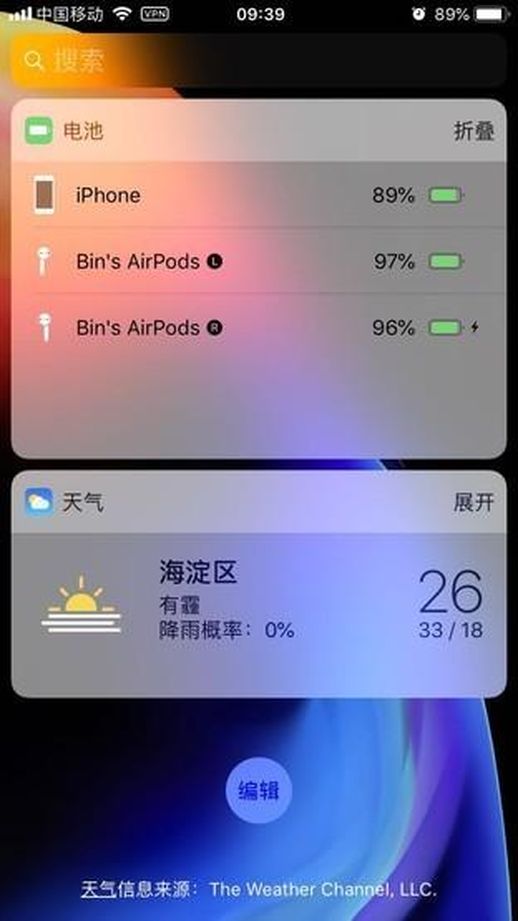
2、同时连接两部手机
常常在使用AirPods时,我们可能会面临这样的情境:当你正在看一场比赛,而另一半需要使用耳机看剧时,可能会引发争吵。如果你知道AirPods可以同时连接两部手机,就不会出现这种情况了。你只需从充电盒里取出一只耳机,配对到第一部手机上,然后长按充电盒背面的按钮,完成与第二部手机的配对。这样,两部手机都能使用AirPods了。
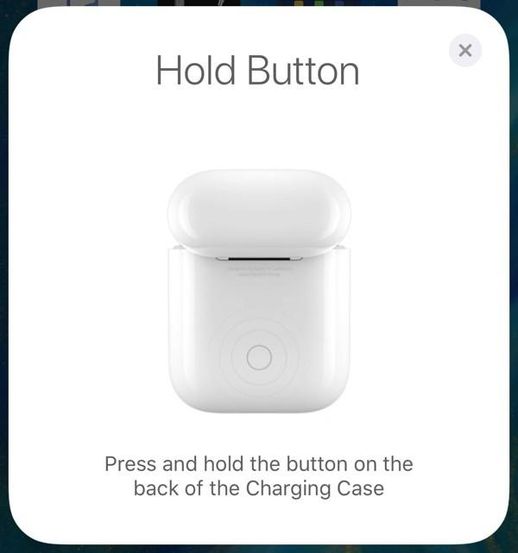
3、查找我的AirPods
由于AirPods小巧且容易丢失,找到它们有时可能会有些棘手。你可以使用“查找iPhone”App来定位AirPods的最后位置。打开App后,点击AirPods图标进入地图定位,然后选择“播放声音”,耳机会发出提示音,帮助你快速找到它们。另一种方法是通过Siri询问“我的AirPods在哪”,Siri也会播放提示音帮助你找到耳机。
4、自定义双击功能
从第一代AirPods起,用户就可以自定义双击耳机的功能。在AirPods 2上,这一功能更加灵活。进入iPhone的设置——蓝牙界面,点击AirPods右侧的“i”图标,你可以选择将双击操作设置为切歌、播放/暂停等功能。虽然语音唤醒Siri的功能也可以代替一些操作,但自定义双击功能仍然非常实用。
5、自定义AirPods名称
自定义AirPods的名称可以帮助你更轻松地区分不同耳机。进入iPhone的设置——蓝牙界面,点击AirPods右侧的“i”图标,再点击“名称”即可修改。这样,下次打开充电盒时,你的手机屏幕上会显示新名称,避免与他人的AirPods混淆。
6、设置来电语音提示
在骑车、开车或做其他事情时,接到电话可能会不方便查看来电者。设置来电语音提示功能,AirPods将会在接到电话时直接告知你来电者的名字或号码。进入iPhone的设置——电话——来电时语音提示,选择“仅耳机”即可开启此功能。
7、实时收听功能
在iOS 12中,AirPods可以启用实时收听功能,将其变成一个非常实用的麦克风。操作方法是:进入设置——控制中心——自定控制,添加“听觉”功能。然后,从控制面板中启用该功能,可以清晰地收听周围的声音,非常适合需要细致听取环境声音的场合。
8、语音调节音量
AirPods没有实体音量键,但你可以通过Siri调节音量。只需对Siri说“嘿Siri,调高/调低音量”,Siri会调整AirPods的音量到你指定的级别。你也可以询问Siri当前音量的百分比或直接指定音量的具体数值。
9、丰富的EQ调节功能
尽管AirPods的音质有时被批评为平淡,但你可以通过iPhone上的均衡器设置改变其声音风格。进入设置——音乐——均衡器,选择不同的EQ模式,可以获得丰富的音质效果,让你听到不同的声音风格。
10、动态调节音量平衡
当播放的歌曲音量差异较大时,可以在iPhone的设置——音乐中找到“音量平衡”选项。启用此功能后,AirPods会自动调整音量平衡,避免音量忽大忽小的情况。还可以设置“音量限制”以保护听力。
以上就是小编为大家整理的AirPods 2十大隐藏技巧,希望这些信息对你的使用有所帮助。如果你有刚刚购买AirPods 2的朋友,记得分享这篇文章给他们哦!
